Come funziona Apple CarPlay
La tua auto è equipaggiata con un moderno sistema di infotainment e di recente hai scoperto che è compatibile anche con Apple CarPlay, il software sviluppato dal colosso di Cupertino che consente di utilizzare le principali funzioni dell'iPhone anche quando si è alla guida (in sicurezza e nel rispetto del codice della strada). Dunque, non vedi l'ora di connetterlo alla tua auto per ascoltare la musica, inviare messaggi, telefonare e usare le mappe con un semplice comando vocale. Il problema è che, nonostante vari tentativi fatti, non riesci a farlo funzionare.
Beh, se le cose stanno così, sappi che sei capitato nella guida che fa al caso tuo. Infatti, in questo tutorial ti spiegherò come funziona Apple CarPlay e ti guiderò passo dopo passo nell'abbinamento dell'iPhone al sistema di infotainment della tua auto, al fine di avviare CarPlay ogni volta che vorrai, anche facendolo partire in automatico all'accensione dell'auto, e usare tutte le sue funzioni.
Allora, sei pronto per cominciare? Vedrai, è una procedura molto più semplice di quello che immagini e, una volta completata la lettura della guida, ti sarà tutto molto più chiaro. Dunque, non mi resta che augurarti buona lettura e buon divertimento in sicurezza con il sistema di infotainment della tua auto!
Indice
Requisiti minimi

Prima di entrare in macchina con il tuo iPhone, ci terrei a illustrarti alcuni requisiti necessari per poter eseguire Apple CarPlay sulla tua auto.
Innanzitutto, devi sapere che esistono due modi per eseguire Apple CarPlay sui modelli di auto compatibili: il primo, più tradizionale, prevede il collegamento dello smartphone mediante cavo USB; il secondo prevede un collegamento wireless mediante Bluetooth e Wi-Fi.
Detto ciò, la piattaforma CarPlay che stabilisce il collegamento tra iPhone e sistema di infotainment dell'auto funziona allo stesso modo per tutte le auto, ad esempio Apple CarPlay Mercedes è uguale ad Apple CarPlay Audi e così via.
Con Apple CarPlay l'iPhone si connette al sistema di infotainment della vettura e condivide numerose applicazioni utilizzabili durante la guida. Con le applicazioni si può interagire sia tramite il display dell'auto che con i comandi vocali di Siri, utilizzabili direttamente a voce o con la pressione di un pulsante presente sul volante, se incluso nella vettura.
Sul display della vettura, una volta effettuato il collegamento, verrà visualizzata una dashboard che ricorda la schermata Home di iPhone, con tutti i collegamenti più importanti alle applicazioni principali. Tra le app disponibili sulla piattaforma potrai trovare Apple Music, Spotify, iMessage, WhatsApp, Google Maps e molte altre ancora. A patto che siano installate sul tuo iPhone, ovviamente.

Apple CarPlay ti fornisce quindi un copilota intelligente che ti fa accedere alle funzionalità dello smartphone anche quando sei impegnato al volante e non hai la possibilità di utilizzarlo, minimizzando le distrazioni che potrebbero portarti a un sinistro.
Il requisito più importante per poter utilizzare Apple CarPlay è avere sulla tua auto un sistema di infotainment compatibile con la piattaforma. Per scoprire se la tua auto è compatibile, puoi consultare questa pagina del sito ufficiale Apple, la quale elenca i modelli di autovetture compatibili.
Un altro requisito per l'uso della piattaforma è avere un modello di iPhone compatibile. Sono compatibili con CarPlay tutti gli iPhone a partire da iPhone 5, a patto che abbiano almeno iOS 7.1.
Se la tua auto non è compatibile, potresti acquistare un sistema di infotainment esterno, magari da inserire nell'alloggiamento per l'autoradio della tua vettura, compatibile con CarPlay. Ne puoi trovare alcuni nella mia guida contenente le migliori autoradio 2 DIN CarPlay e nella mia guida dedicata alle migliori autoradio Bluetooth.
Una volta verificata la compatibilità, devi infine verificare se puoi utilizzare la connessione wireless o cablata. Alcune automobili supportano solo la modalità USB di CarPlay, rendendo obbligatorio l'utilizzo del cavo per il collegamento dell'iPhone all'auto.
Altre vetture, invece, supportano CarPlay wireless, con la possibilità di collegare il telefono tramite Wi-Fi e Bluetooth per un utilizzo più agevole. Ad esempio, Apple CarPlay BMW è molto spesso disponibile in modalità wireless, anche in modelli abbastanza datati ed entry-level.
Per sapere se nella tua auto è presente un pacchetto CarPlay wireless, ti basta avviare il sistema di infotainment della vettura e toccare l'app chiamata car-connect o connect-app, oppure un'altra opzione di collegamento simile. Sul display ti verrà specificato automaticamente se devi collegarti mediante un cavo USB oppure tramite Bluetooth e Wi-Fi.
Anche se utilizzi la modalità wireless, ti consiglio sempre di lasciare un cavo USB in auto, in quanto, specialmente con la navigazione, CarPlay può consumare molta batteria e potresti trovarti in poco tempo con un iPhone scarico. Mediante il cavo USB, invece, puoi utilizzare la piattaforma mentre lo smartphone si ricarica.
Per equipaggiarti nel modo corretto devi verificare quale tipo di ingressi USB ci sono nella tua auto (USB-C o USB-A). Li trovi sotto al cruscotto, davanti alla leva del cambio. Generalmente sono situati vicino all'accendisigari. Dovrai dunque scegliere il cavo in base alla porta USB che utilizzerai sull'auto.
Puoi distinguere facilmente le prese USB-A da quelle USB-C, poiché le prime sono rettangolari, mentre le ultime sono stondate e più piccole. Di seguito ti propongo qualche esempio di cavo USB-A > Lightning e di cavo USB-A > USB-C utilizzabile con Apple CarPlay e reperibile comodamente online a un prezzo davvero interessante (l'attacco Lightning è stato quello proprietario degli iPhone fino alla serie 14).

RAMPOW Cavo iPhone, Cavo iPhone USB Cavo Lightning Ricarica, Cavo Cari...

Amazon Basics Cavo di ricarica rapida da USB-C a USB-A 2.0, velocità 4...

UGREEN Cavo USB C a A Ricarica Rapida 3A in Nylon QC 3.0, Cable Type C...
Qui sotto, invece, ti propongo qualche esempio di cavo USB-C > Lightning e di cavo USB-C > USB-C, nel caso in cui la tua auto avesse questo tipo di ingresso USB.

BSTOEM Cavo For IPhone USB C Lightning,Cavo Di Ricarica Rapida,2 Pezzi...

Acecene Cavo a spirale da USB C a Lightning [2 pezzi], MFi Certified C...

UGREEN Cavo USB C PD 60W, Cable Type C Compatible con iPhone 17 Pro Ma...

INIU Cavo USB C USB C 100W, 2m Cavo USB Type-C PD 5A Ricarica Rapida Q...
Come funziona Apple CarPlay

Adesso che conosci tutti i requisiti necessari per usare CarPlay e che sai di avere un sistema di infotainment e un iPhone compatibili, puoi finalmente scoprire come funziona Apple CarPlay e come utilizzarlo correttamente a bordo della tua vettura.
La prima cosa che devi fare è naturalmente entrare in auto, dopodiché accendere il sistema di infotainment utilizzando la chiave per l'accensione dell'auto o il pulsante dedicato, se presente.
Una volta che il sistema di infotainment è acceso e funzionante, collega il tuo iPhone a una porta USB a disposizione nell'auto. Il sistema di infotainment verrà rilevato automaticamente e sullo smartphone verrà visualizzato un messaggio che chiederà il consenso per l'utilizzo della piattaforma sull'auto: tocca sulla voce per acconsentire, al fine di stabilire il collegamento.
Una volta confermato, potrai visualizzare la dashboard di Apple CarPlay sul display dell'auto, nella quale saranno presenti i collegamenti delle varie applicazioni utilizzabili. Naturalmente, la piattaforma supporta meno applicazioni rispetto a quelle installate sull'iPhone, perché solo un set limitato di applicazioni è compatibile con la piattaforma.
Se ci sono delle applicazioni che vuoi escludere da CarPlay, puoi farlo dalle impostazioni del tuo iPhone. Per riuscirci, tocca sull'icona dell'ingranaggio presente nella schermata Home o nella Libreria app del tuo iPhone, poi fai tap su Generali e poi premi su CarPlay. Adesso, tocca sul nome della tua auto o del tuo sistema di infotainment, dunque premi su App.

Se vuoi rimuovere un'applicazione, fai tap sul simbolo del pallino rosso con il segno meno accanto all'applicazione da eliminare, dunque premi su Elimina. Per aggiungerla nuovamente o aggiungere un'altra app, fai clic sul pallino verde con il segno + accanto al nome dell'app. Trascinando l'icona delle tre linee orizzontali accanto al nome di un'app, puoi modificare la sua posizione sul display dell'auto, mettendola a portata di tocco oppure allontanandola dalle app che ti servono maggiormente.
Se vuoi aggiungere un'applicazione ma non è presente nell'elenco delle applicazioni che stai consultando, significa che non è compatibile con CarPlay oppure non è installata sul tuo iPhone. Nel caso non sia installata e sia compatibile, ti basta installarla dall'App Store per farla comparire nella lista.
Apple CarPlay consente anche di aggiungere e modificare fino a 5 widget. Per farlo, torna su Impostazioni > Generali > CarPlay, tocca sul nome della tua auto o del tuo sistema di infotainment e poi premi su Widget. Puoi rimuovere o spostare i widget già presenti toccando sull'icona del pallino rosso o trascinando quella delle tre linee orizzontali accanto alle varie app, rispettivamente. Oppure puoi aggiungere un nuovo widget premendo su Aggiungi widget e toccando sul widget da aggiungere.
Adesso, vediamo alcuni esempi pratici di come può essere usata la piattaforma CarPlay mentre si è alla guida! Per inviare un SMS, hai due diverse modalità di azione: una è tenere premuto il tasto per i comandi vocali posizionato sul volante dell'auto, al fine di richiamare Siri.
In alternativa, puoi attivare la funzione “Ehi Siri” dal tuo iPhone per evocare l'assistente vocale senza premere alcun pulsante. Se vuoi attivarla, recati nelle impostazioni del tuo iPhone tramite l'icona dell'ingranaggio sulla schermata Home, premi su Siri, tocca su Parla con Siri e poi su “Ehi Siri”. Per maggiori informazioni, segui la mia guida su come abilitare Siri.
Dopo aver richiamato Siri e aver ricevuto conferma tramite il suo tipico suono, puoi dire “Manda un messaggio a [nome contatto]”, pronunciando il nome di un tuo contatto esattamente come lo hai salvato in rubrica (altrimenti Siri avrà difficoltà a trovarlo). Una volta che Siri ti avrà chiesto che messaggio scrivere, dettagli il tuo messaggio, attendi che chieda conferma e rispondi Sì oppure No per confermare se vuoi inviarlo o meno.
Per inviare un messaggio WhatsApp la procedura è la stessa, con la differenza che dovrai dire a Siri “Invia un messaggio WhatsApp a [nome contatto]”. Se vuoi ascoltare la musica, puoi invece dire a Siri, sempre con le stesse modalità di attivazione che ti ho illustrato (“Ehi Siri” o il pulsante sul volante), “Riproduci Spotify” oppure “Riproduci [nome brano] su Spotify”. Se non specifichi il nome dell'app, verrà utilizzata l'applicazione di Apple per la musica.
Per impostare una destinazione sul navigatore, evoca Siri e, dopo aver sentito il suo feedback sonoro, digli “Imposta una destinazione” per usare Mappe di Apple o “Imposta una destinazione su Google Maps” se vuoi usare Google Maps (qualora l'app sia installata sull'iPhone). Non appena Siri ti chiede dove desideri recarti, pronuncia l'indirizzo e la località per impostare correttamente la destinazione.
Per maggiori informazioni, potrebbero esserti d'aiuto le mie guide su come sbloccare tutte le app su CarPlay e sulle app per vedere TV in auto.
Come funziona Apple CarPlay Wireless
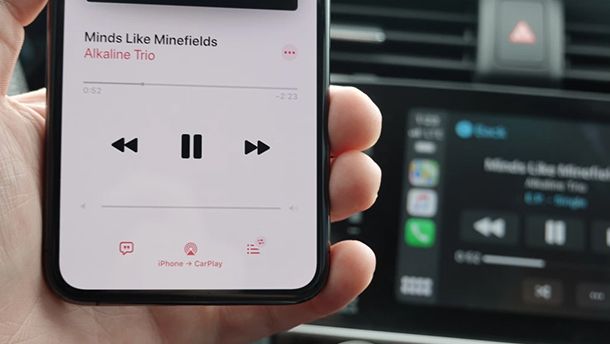
Se sei così fortunato da avere un sistema di infotainment compatibile con CarPlay wireless, non ti resta che scoprire immediatamente come funziona Apple CarPlay Wireless per collegare il tuo iPhone alla tua auto senza utilizzare il cavo USB.
Per utilizzare CarPlay Wireless, devi prima di tutto attivare il Bluetooth e il Wi-Fi sul tuo iPhone, in quanto servono entrambe contemporaneamente per collegarsi al sistema di infotainment della vettura. Per attivare le connettività in questione, effettua uno swipe dall'angolo in alto a destra dello schermo verso il basso se hai un iPhone con Face ID, oppure dal bordo inferiore dello schermo verso l'alto se hai un iPhone con tasto Home.
A questo punto, apri i toggle rapidi toccando su un punto vuoto dell'area squadrata dove è presente il simbolo del Wi-Fi (l'icona delle onde wireless simili a un'antenna), dunque tocca sul simbolo del Wi-Fi e su quello del Bluetooth per attivarli (se non sono già attivati).
Fatto ciò, inserisci la chiave nella tua auto e girala, oppure premi sull'apposito pulsante di avvio, per accendere il sistema di infotainment. A questo punto, se necessario per avviare la modalità di accoppiamento, tocca il pulsante car-connect, connect-app o un'opzione simile.
Riprendi il tuo iPhone, tocca sull'icona dell'ingranaggio della schermata Home o della Libreria app per aprire le impostazioni e poi fai tap su Generali. Premi, ora, sulla voce CarPlay, dunque tocca sul nome della tua auto o del sistema di infotainment in essa installato.
Una volta che viene visualizzata la richiesta di abbinamento, verifica se il codice mostrato corrisponde su iPhone e sul display dell'auto, dunque tocca sul pulsante Abbina apparso su iPhone e poi premi su Connetti.

Il gioco è fatto! Da ora, puoi usare le app di CarPlay interagendo con il display dell'auto oppure utilizzando i comandi vocali di Siri. Da questo momento iin poi, quando entrerai nell'auto e avrai le connettività Bluetooth e Wi-Fi attive su iPhone, il sistema di infotainment dell'auto rileverà automaticamente il tuo “melafonino” e avvierà CarPlay.
Se desideri dissociare iPhone dall'auto per evitare che ciò accada, recati nelle impostazioni, tocca su Generali e su CarPlay, dunque fai tap sul nome della tua auto o del suo sistema di infotainment. Fatto ciò, non ti resta che toccare su Dissocia questa auto e poi su Dissocia, per scollegarla completamente.
Per approfondire l'argomento, segui le mie guide su come installare CarPlay e sulle app per CarPlay.
In qualità di affiliati Amazon, riceviamo un guadagno dagli acquisti idonei effettuati tramite i link presenti sul nostro sito.

Autore
Salvatore Aranzulla
Salvatore Aranzulla è il blogger e divulgatore informatico più letto in Italia. Noto per aver scoperto delle vulnerabilità nei siti di Google e Microsoft. Collabora con riviste di informatica e ha curato la rubrica tecnologica del quotidiano Il Messaggero. È il fondatore di Aranzulla.it, uno dei trenta siti più visitati d'Italia, nel quale risponde con semplicità a migliaia di dubbi di tipo informatico. Ha pubblicato per Mondadori e Mondadori Informatica.






